Neste artigo vamos ensinar a parametrizar uma tabela de frete de Correios negociada com os correios na plataforma do Fusion para resolvermos cálculo de frete com tabela local.
Na plataforma do Fusion, em Menu de Frete > Tabela Correios(orientações abaixo).
Acesso Rápido: https://fusion.uxsolutions.com.br/Admin/TabelaCorreio
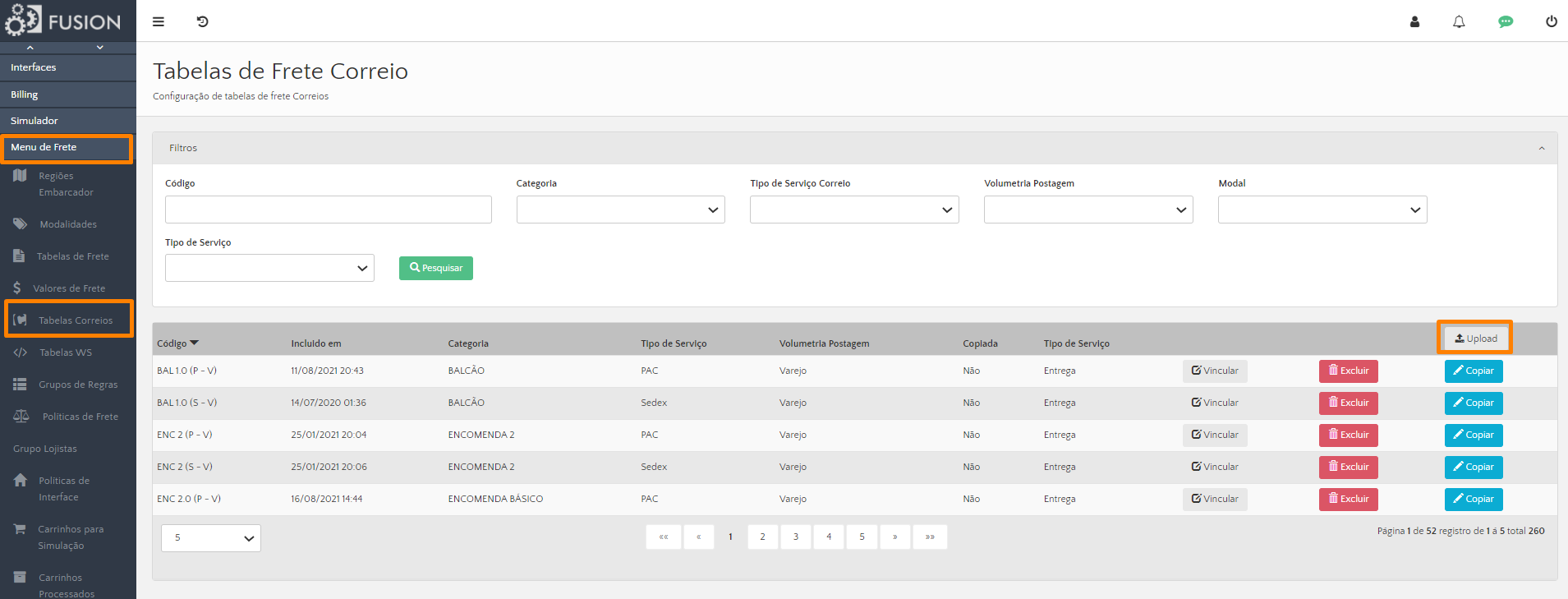
1. Nas tabelas enviadas pelos Correios, contém várias abas com vários contratos para serem cadastrados. O cliente precisará escolher qual contrato será cadastrado (no nosso exemplo foi o 0322-0 conforme marcado na cor laranja na aba da imagem abaixo) e seguir com as próximas orientações (imagem1).
(imagem1)
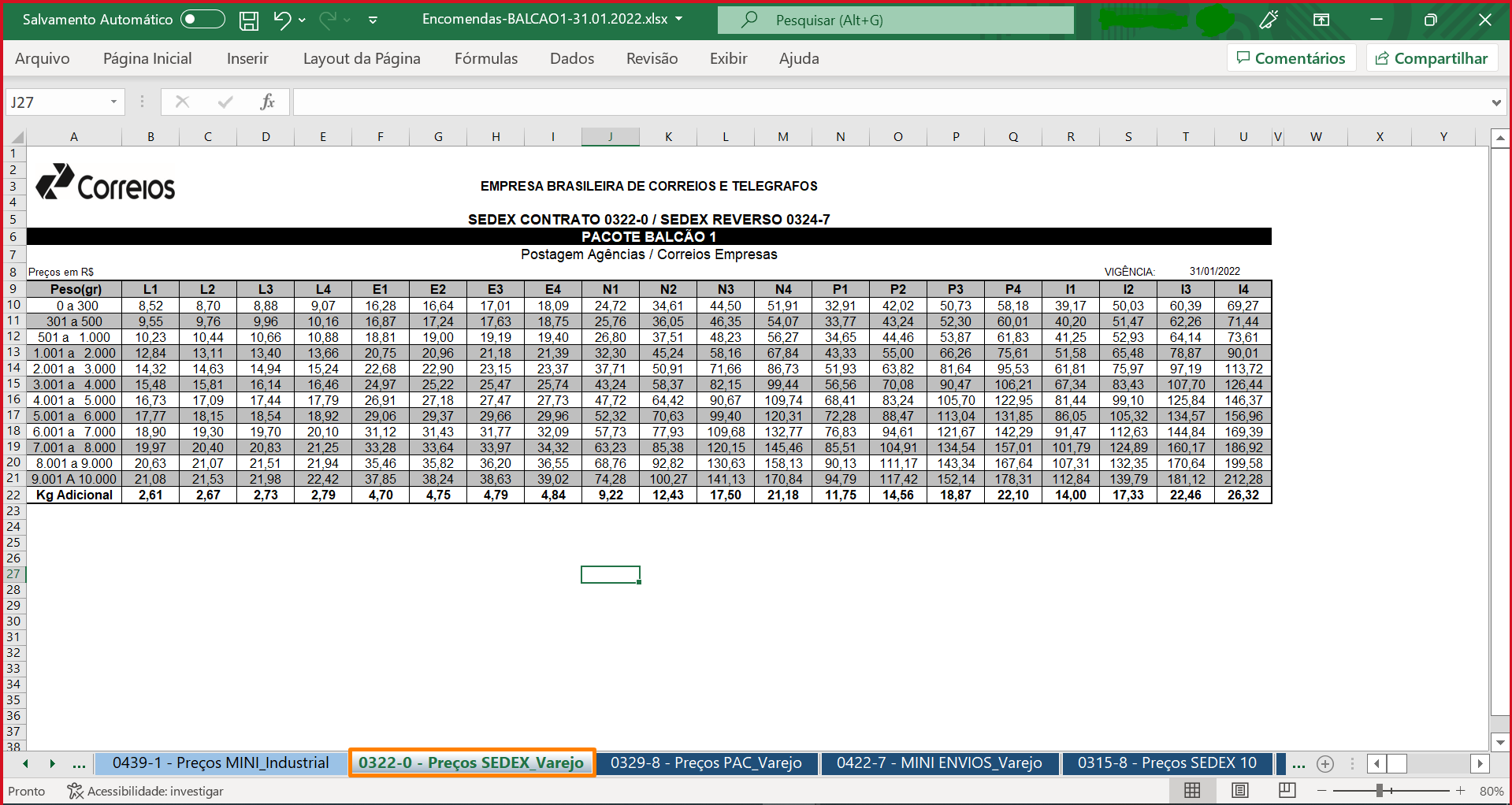
2. É necessário colocar a parte a tabela no modelo dos correios em outro excel (no formato .xlsx) vide exemplo abaixo, salvando com o mesmo nome da aba do Excel, vide campos grifado em Laranja e salvar o arquivo (imagem2). - Só é possível subir uma tabela de um contrato por vez.
(imagem2)
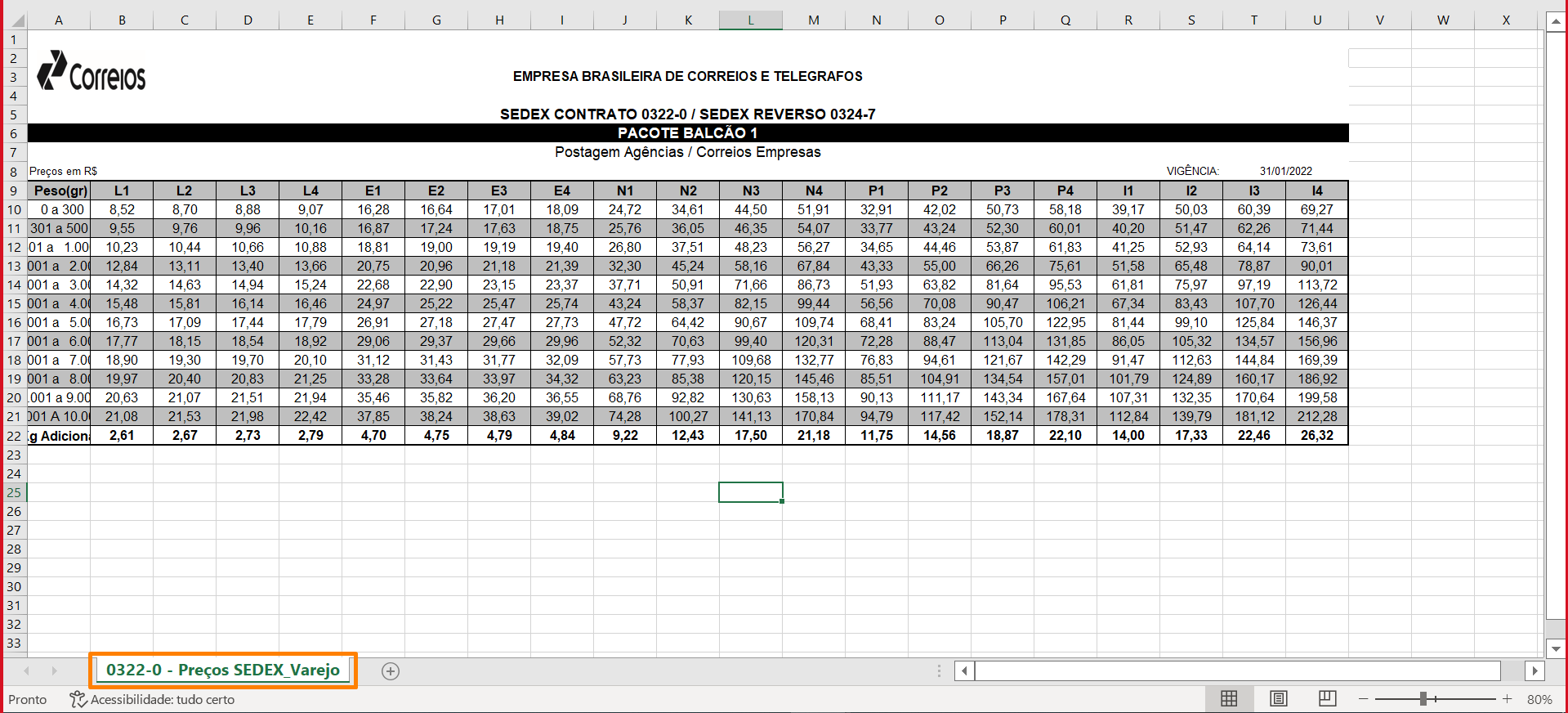
Obs. fundamental nessa etapa:
Caso a planilha do Correios contenha campos além dos específicados na imagem acima exclua para que fique exatamente conforme a imagem acima.
Na imagem abaixo mostramos um exemplo de informações extraordinárias que poderão causar erro na importação, neste foi necessário a exclusão das linhas 9 e 10 (sinalizada em vermelho) para que a planilha ficasse exatamente no padrão aceito pelo sistema.
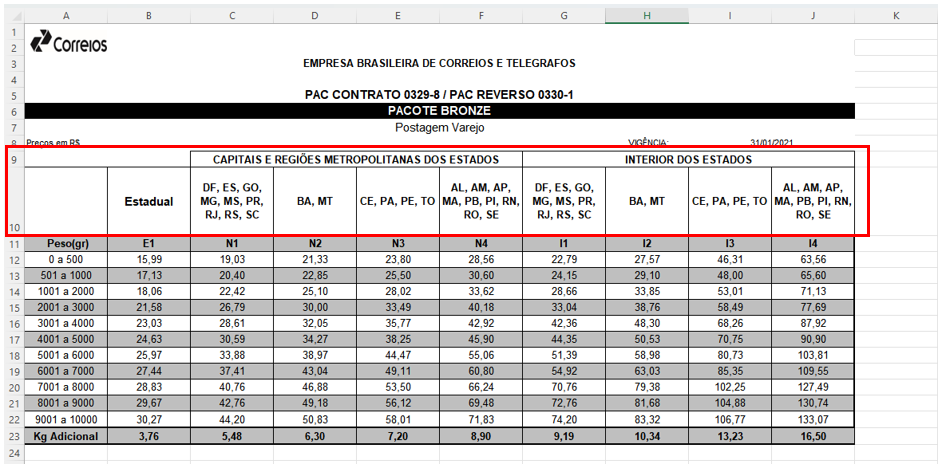
3. Após clicar em Upload no Fusion vide o exemplo acima, o Fusion irá direcionar para a tela de updload do arquivo (imagem3), nesta tela o cliente irá selecionar o arquivo já preparado nas etapas anteriores, e enviar.
(imagem3)

4. Ao retornar a mensagem de Enviado com Sucesso, clicar em voltar e procurar a tabela que acaba de ser inserida e clicar em vincular
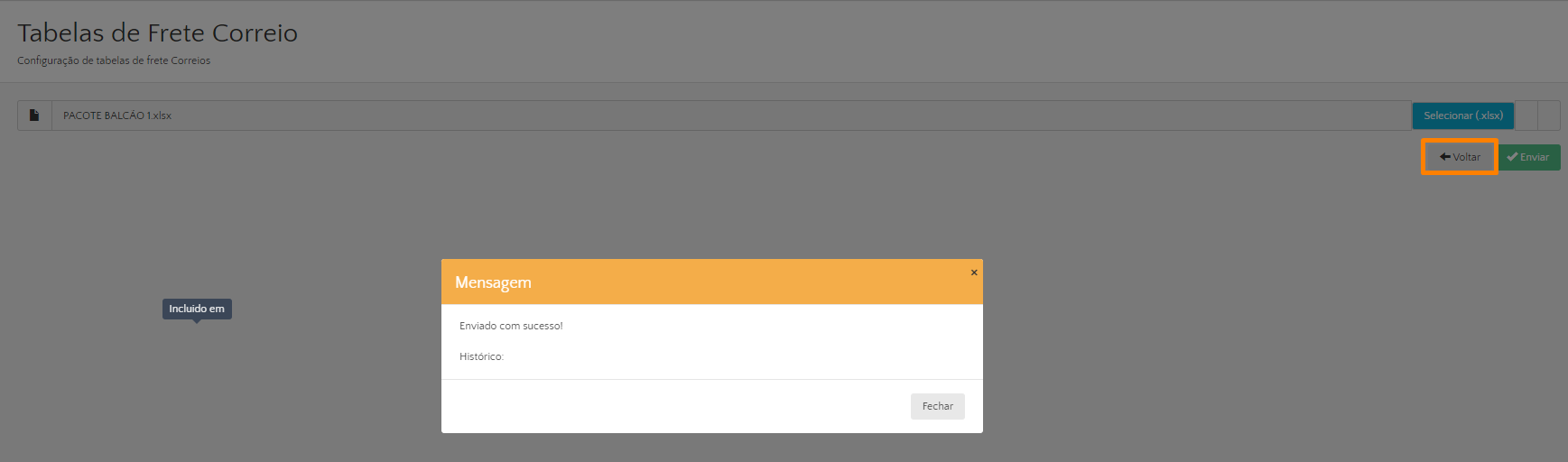
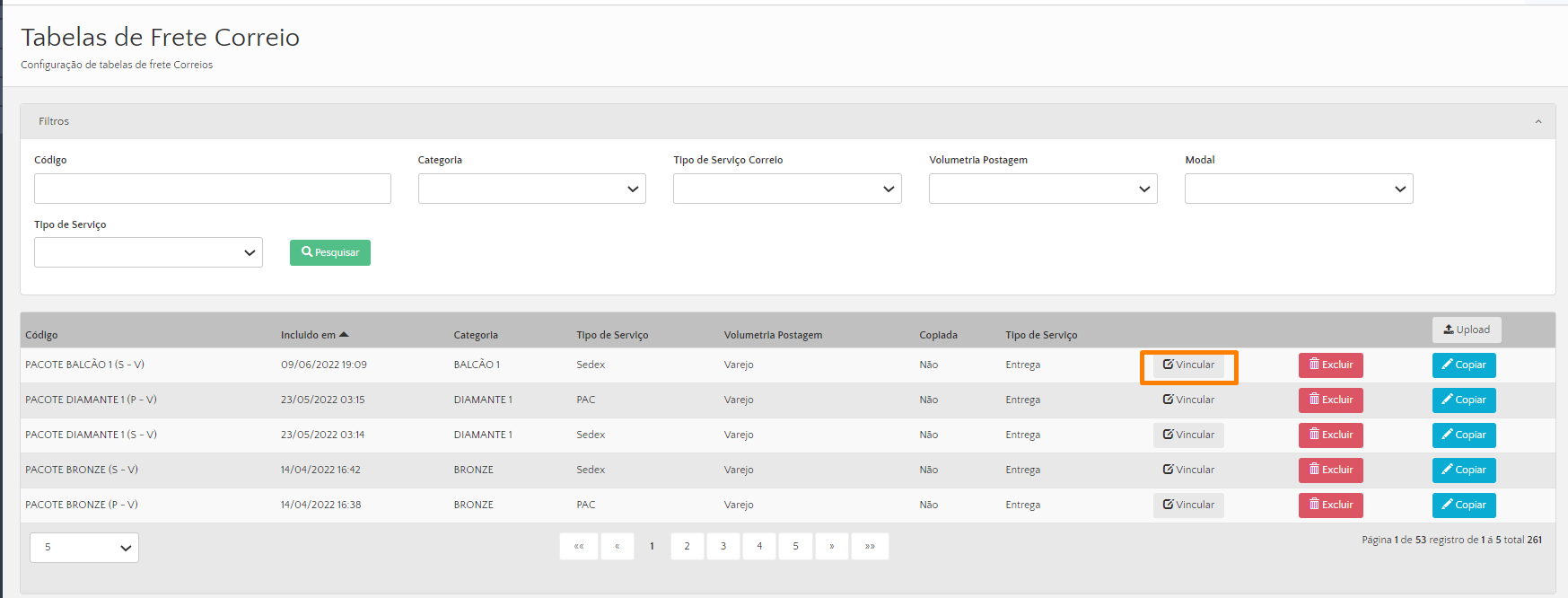
5. Os campos de editar da tabela inserida devem estar todos devidamente preenchidos, com pontos de atenção no Cód. Serviço Ws C/Contrato (deve ser o mesmo da sua tabela), e ValorAdvalorem (campo em percentual).
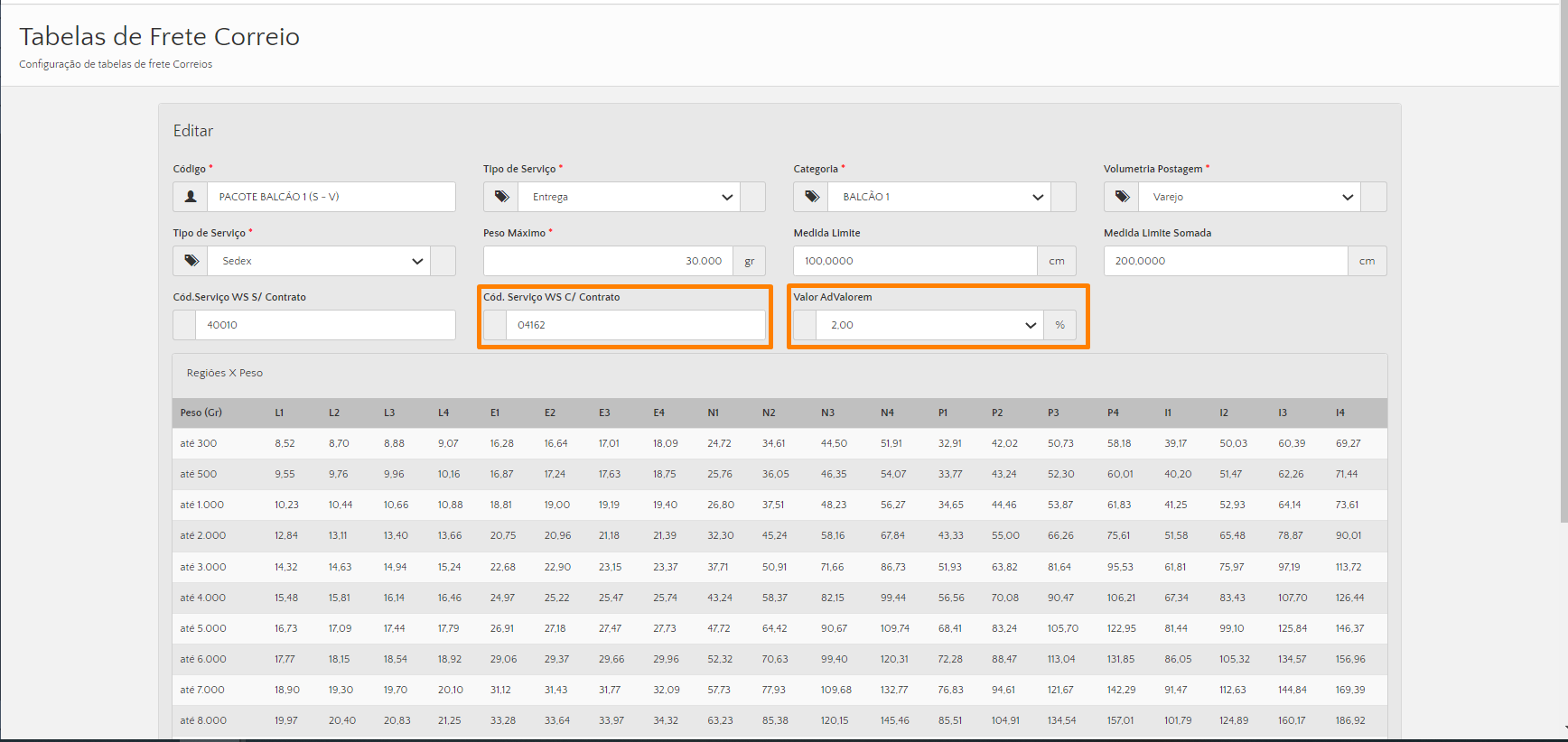
7. Em canais > +Item: Vincule a filial de origem (operação de onde será expedido os pedidos). O seu cnpj precisa ser previamente parametrizado pelo time da UX para que apareça no botão de adição de "Canais", conforme imagem abaixo:
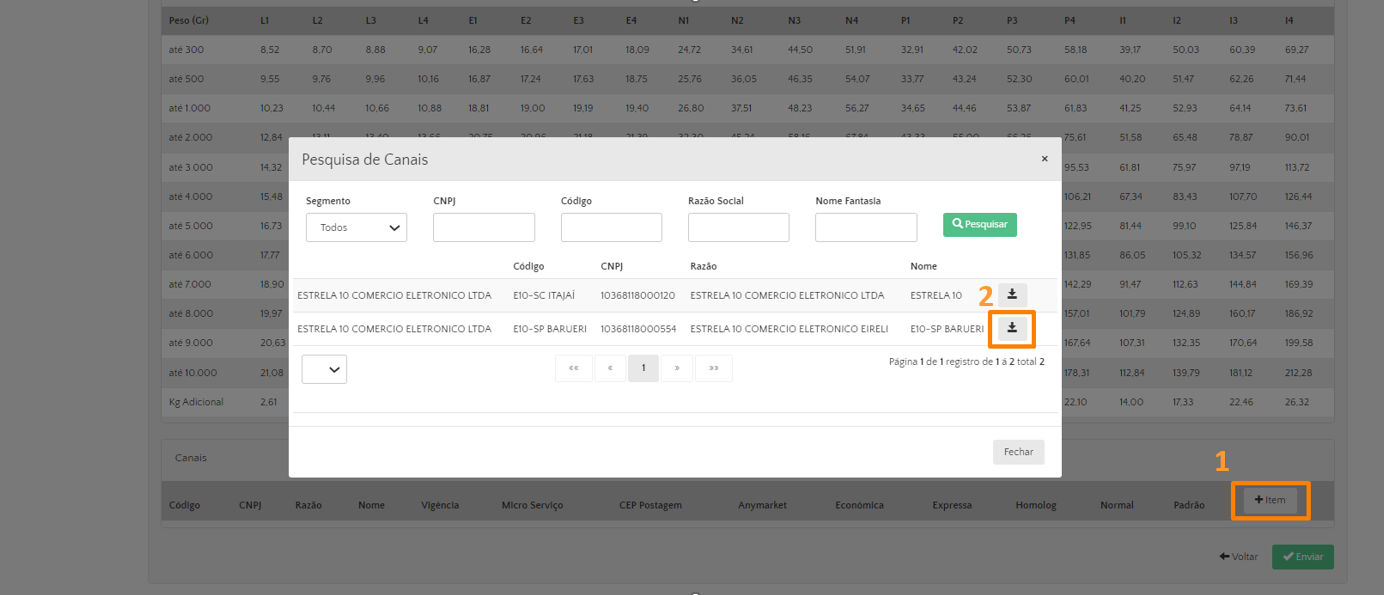
8. Após associar a filial, é necessário indicar qual a vigência desta tabela, qual o Micro Serviço será associado a essa tabela, em seguida flegar em qual modalidade devemos retornar para o calculo mediante a tabela cadastrada.

9. Enviar os dados cadastrados, validar se a tabela esta preenchida em verde (ativa), e realizar os testes vidê orientações do artigo abaixo.

Obs.: Após a ativação da tabela, caso a vigência esteja dentro da data atual, é possível realizar testes na tela do Fusion a fim de garantir a ativação da tabela, e entre 60 a 120 minutos haverá a sincronia com a API do Fusion, segue abaixo informações adicionais para instruções de como testar.
Teste de Cotação: https://ux-solutions.tomticket.com/kb/cotacoes-de-frete/como-simular-uma-cotacao-no-fusion
Caso persistam dúvidas, favor abrir um chamado com o nosso time de suporte no https://ux-solutions.tomticket.com/helpdesk.